Как включить мобильный аутентификатор в стиме?
Содержание:
- Отключение Steam Guard
- Общие вопросы
- Для чего необходимо добавить номер телефона на аккаунт Steam?
- Как добавить номер телефона?
- Как войти в аккаунт, используя аутентификатор?
- Где я могу посмотреть свой код аутентификатора?
- Можно ли использовать двухфакторную защиту, если у меня нет телефона?
- Как лучше всего воспользоваться двухфакторной защитой?
- Общие вопросы
- Пошаговая инструкция
- Часто задаваемые вопросы
- Как включить Steam Guard на компьютере или ноутбуке
- Описание
- Как включить стим гуард
- Отключение
- Отключение мобильного аутентификатора в Steam
- Подключение Steam Guard
- Как включить Steam Guard
- Отвязываем Steam Guard с помощью кода восстановления
- Включение мобильного аутентификатора в Steam
- Как отключить стим гуард
- Видеосвязь
- Что потребуется для удаления?
Отключение Steam Guard
После удаления аутентификатора ваш аккаунт останется защищен с помощью Steam Guard, отправляющий коды для подтверждения входа по электронной почте. Эта защита также может быть отключена – из приложения на компьютере. Ссылки на программу:
Войдите в настройки клиента и кликните по строке «Управление настройками Steam Guard».
В появившемся окне отметьте опцию отключения защиты аккаунта.
Подтвердите действие, нажав зеленую кнопку «Отключить» в следующем окне.
Перезапустите программу. Зайдя в настройки Steam после перезапуска, вы увидите, что статус безопасности изменился. Теперь Steam Guard отключен.
Общие вопросы
Это одна из функций мобильного приложения Steam, позволяющая защитить аккаунт. Аутентификатор генерирует код, который нужно вводить при каждом входе в аккаунт Steam. Этот одноразовый код меняется каждые 30 секунд, и его невозможно угадать.
Такая система защиты, зачастую называемая «двухфакторной», эффективнее, чем использование только логина и пароля.
Кроме того, Valve настоятельно рекомендует прикрепить к аккаунту номер телефона, с помощью которого будет намного легче восстановить аккаунт при необходимости.
Для работы аутентификатора не нужен доступ к интернету, но на вашем телефоне должно быть установлено верное время.
Для чего необходимо добавить номер телефона на аккаунт Steam?
Прикрепив к аккаунту свой номер телефона, вы получите больше возможностей для восстановления аккаунта, если забудете пароль или если аккаунт украдут. Вы сможете сбросить пароль с помощью СМС-сообщения или перенести мобильный аутентификатор с одного телефона на другой.
Как добавить номер телефона?
Чтобы добавить или изменить номер телефона на вашем аккаунте, пожалуйста, сделайте следующее:
- Войдите в свой аккаунт Steam через клиент или браузер и нажмите на своё имя персоны в верхнем правом углу.
- Выберите «Об аккаунте» в выпадающем меню.
- В разделе «Контактная информация» нажмите «Привязать телефон». Если номер телефона уже был добавлен, вы увидите кнопку «Управление номером телефона».
- Введите номер телефона и нажмите «Далее». Вы получите СМС-сообщение с кодом подтверждения. Введите этот код, чтобы подтвердить, что вы ввели верный номер телефона.
- Готово!
Теперь вы сможете сбросить пароль или перенести мобильный аутентификатор Steam Guard с одного телефона на другой с помощью СМС-сообщений.
Пожалуйста, обратите внимание: к аккаунту Steam может быть привязан только один номер телефона
Как войти в аккаунт, используя аутентификатор?
Если аутентификатор активирован, то после ввода логина и пароля вас попросят ввести сгенерированный код.
- Откройте мобильное приложение Steam. Если вы вошли в свой аккаунт, перейдите в раздел Steam Guard (самый первый раздел в меню) и введите код оттуда (если вы не вошли в свой аккаунт, то увидите текущий код на странице входа).
- Введите текущий код, когда его запросят. Не волнуйтесь, если код на экране телефона станет красным и поменяется — его действие не истекает мгновенно.
Код нельзя использовать больше одного раза, также нельзя использовать старые коды. Если вы только что использовали один код, дождитесь появления другого.
Где я могу посмотреть свой код аутентификатора?
Текущий код аутентификатора можно получить в мобильном приложении Steam.
- Откройте мобильное приложение Steam.
- Если вы не вошли в свой аккаунт, то увидите текущий код на странице входа.
- Если вы вошли в свой аккаунт, перейдите в раздел Steam Guard, где вы сможете найти код.
Можно ли использовать двухфакторную защиту, если у меня нет телефона?
Пока что нет. Поддержка независимых аутентификаторов может появиться в будущем, но в данный момент она отсутствует.
Как лучше всего воспользоваться двухфакторной защитой?
Прежде всего уясните, что улучшенная защита вашего аккаунта не делает
его неуязвимым.
- Никому не сообщайте свой пароль или код мобильного аутентификатора.
- Не вводите свой логин, пароль или код аутентификатора нигде, кроме официальных сайтов Valve. Проверяйте каждую ссылку. Зачастую взломщики пытаются сделать вредоносные ссылки похожими на официальные. Если сомневаетесь — не переходите по ним.
- Никому не сообщайте свой пароль или код аутентификатора. Как служба поддержки Steam, так и сотрудники Valve никогда не будут запрашивать ваши коды.
- Не загружайте и не запускайте программы, которые вам предложили по электронной почте или в чате: в абсолютном большинстве случаев они являются вредоносными.
- Не загружайте и не запускайте программы, которые предлагают очистить или улучшить работу Steam: такие программы могут оказаться вредоносными.
Пошаговая инструкция
Чтобы переустановить Steam, не удаляя установленные игры, файлы сохранений и настроек программы, проделайте следующее:
Шаг 1. Закройте программу, если она открыта. Для этого кликните правой кнопкой мыши по ее иконке в системном трее и нажмите «Выход».
Шаг 2. Проверьте, не запущены ли у вас процессы Steam (особенно в том случае, если при запуске программы иконка в трее не появляется). Для этого запустите Диспетчер задач, кликнув правой кнопкой мыши по панели задач, и выберите соответствующий пункт (см. скрин).
Далее нажмите «Подробнее».
Затем перейдите на вкладку «Подробности».
Примечание: Скриншоты сделаны на Windows 10. В Windows 7 после запуска Диспетчера задач нужно перейти на вкладку «Процессы».
Теперь отсортируйте процессы по имени, кликнув по столбцу «Имя» (в Windows 7 столбец называется «Имя образа»).
Найдите процессы, имя которых начинается cо слова Steam.
Если таких процессов нет, переходите к следующему шагу. Если процессы присутствуют, завершите их. Для этого выделите процесс, нажмите «Снять задачу» и подтвердите ваше действие, выбрав команду «Завершить» в появившемся окне.
Примечание: в Windows 7 перед этим нужно сначала нажать на кнопку «Отобразить процессы всех пользователей».
Шаг 3. Перейдите в папку с программой и удалите все файлы и папки, кроме папок config, steamapps и userdata, а также файла Steam.exe. Также оставьте папки и файлы других программ, если клиент установлен не в отдельную папку (путь установки выглядит, например, C:\Program Files\).
Папка config содержит информацию о пользователе и некоторые настройки интерфейса программы, в папке steamapps находятся установленные игры и служебные файлы, позволяющие определить клиенту, установлена ли конкретная игра на компьютере, а в папке userdata лежат файлы настроек и сохранений для игр с поддержкой Steam Cloud, скриншоты и другие пользовательские данные.
Выделите все элементы нажатием Ctrl+A, затем, зажав клавишу Ctrl, левой кнопкой мыши снимите выделение с файлов и папок, которые необходимо оставить. После этого кликните правой кнопкой мыши по любому выделенному элементу и выберите «Удалить» (либо просто нажмите Delete на клавиатуре).
Совет 1: если у вас проблемы с авторизацией, попробуйте удалить папку config вместе с остальными элементами. В этом случае вам придется заново вводить пароль к аккаунту Steam после завершения переустановки.
Совет 2: если программа установлена не в отдельную папку, рекомендуем создать папку Steam в любом удобном месте, а затем в нее перенести (вырезать и вставить) файл Steam.exe вместе с папками config, steamapps и userdata.
Шаг 4. Убедитесь, что соединение с интернетом активно и запустите Steam с помощью ярлыка на рабочем столе или файла Steam.exe, оставшегося в папке. Программа начнет скачивание необходимых для работы файлов.
После завершения скачивания Steam запустится. Переустановка завершена.
Примечание: если вы все делали в соответствии с инструкцией (не удаляли папки config, steamapps и userdata), то ранее установленные игры не нужно будет переустанавливать (их можно запускать сразу), а настройки интерфейса останутся прежними. Останутся и файлы сохранений.
Часто задаваемые вопросы
Иногда пользователи сталкиваются с отсутствием нужных пунктов меню и невозможностью добавления двухфакторной аутентификации. Причины исчезновения неизвестны до сих пор, поэтому лучшими решениями в таких случаях будут:
- перезапуск;
- переустановка клиента Стим;
- повторный вход в аккаунт.
Если перечисленные методы не помогли – стоит проверить почтовый ящик
Несколько советов:
- оставляйте пароль и аутентификационные коды засекреченными ;
- не стоит вводить учетные данные на незнакомых сайтах и переходить по подозрительным ссылкам. В той же степени это касается и стороннего программного обеспечения;
- обязательно сохраните запасной код аутентификации.
Steam — клиентское приложение, устанавливаемое на компьютерах и ноутбуках под управлением Windows, Mac, Linux и на мобильных устройствах с операционной системой Android или iOS. Эта российская разработка является одной из лучших развлекательных платформ рунета. Steam поддерживает 26 языков. С её помощью можно играть по сети, использовать программы для дизайна и анимации, разрабатывать игры, смотреть фильмы, находить новых друзей и многое другое. Приложения, игры и другой контент являются в основном платными. Платформа предоставляет возможность пользователям защитить свой аккаунт с помощью Steam Guard. О том, как включить эту опцию и что делать в случае возникновения проблем, вы узнаете из нашей статьи.
Как включить Steam Guard на компьютере или ноутбуке
- После установки Steam произойдёт автоматическое обновление и запуск программы. Дальше нужно будет пройти процедуру регистрации, после чего откроется окно, где напротив вашего email нажмите «Да» и затем во всплывающем окне выберите «Далее».
Подтверждение электронного адреса
- Теперь нажмите «Готово» и вам на электронную почту будет отправлено сообщение о подтверждении регистрации.
Отправка сообщения
- Программа остаётся открытой. Если вы посмотрите настройки, для чего нужно выбрать соответствующий пункт, предварительно щёлкнув левой кнопкой мыши по пункту меню под названием Steam в верхнем углу, то увидите, что Steam Guard не включён и нет кнопки для его управления.
Настройки аккаунта
- Откройте свой почтовый ящик с пришедшим сообщением и перейдите по указанной ссылке, щёлкнув по ней левой кнопкой мыши.
Подтверждение адреса электронной почты
- Вы будете перенаправлены на сайт разработчика программы Steam с выведенным сообщением об успешной регистрации.
Сообщение о регистрации
- Перезапустите программу, после чего Steam Guard буде автоматически активирован и при переходе в меню настроек аккаунта вы увидите следующее окно.
Вид защищенного с помощью Steam Guard аккаунта
Что делать, если не включается защита и не появляется кнопка Steam Guard
В этом случае можно использовать два варианта подключения.
Первый вариант
- В настройках аккаунта в разделе «Бета-тестирование» нажмите кнопку «Сменить» или «Отменить».
Переход к настройкам бета-тестирования
- Выберите пункт отказа и выхода из всех программ бета-тестирования и нажмите «ОК», после чего должна появиться кнопка управления настройками Steam Guard.
Отказ от участия в тестировании
Второй вариант
- В правом верхнем углу программы щёлкните левой кнопкой мыши по своему логину и выберите из открывшегося списка вкладку «Об аккаунте», где нажмите ссылку «Настройка Steam Guard».Введите скопированный код допуска в соответствующее поле открытого окна программы и нажмите «Далее».
Переход к настройкам Steam Guard
- Отметьте пункт «Получать коды Steam Guard по электронной почте» и перезапустите программу.После запуска программы вначале откроется окно подтверждения получения сообщения с кодом, которое в это время должно прийти к вам на электронную почту. Отметка об этом будет сделана автоматически. Нажмите «Далее».
Выбор способа получения кода
- После запуска программы вначале откроется окно подтверждения получения сообщения с кодом, которое в это время должно прийти к вам на электронную почту. Отметка об этом будет сделана автоматически. Нажмите «Далее».
Подтверждение получения сообщения
- В пришедшем сообщении найдите и скопируйте код допуска.
Код допуска
- Введите скопированный код допуска в соответствующее поле открытого окна программы и нажмите «Далее».
Ввод кода доступа
- Нажмите кнопку «Готово» в окне оповещения.
Окончание авторизации компьютера
Программа запустится и вы увидите, что аккаунт находится под защитой Steam Guard и появилась кнопка управления его настройками, как уже было показано выше. Заметьте, что код доступа нужно ввести лишь один раз и программа его запомнит.
Описание
Steam Desktop Authenticator – это программа для «взлома» и получения кодов доступа к Steam Guard. В этом софте вы получите «коды» на компьютере, не используя официальный мобильный клиент Steam. Если вы геймер, то вы знакомы со Steam и его защитой — Steam Guard. Этот компонент является «фаерволом», который защищает «аккаунт» от взлома, а также продажи игровых элементов на торговой площадке. Steam Desktop Authenticator работает на мобильных аппаратах с iOS или OS Android. Вам нужно инсталлировать это приложение на своё устройство. После чего, вы сможете получать все коды подтверждения «Steam Guard». Если вы обладатель мобильного устройства с OS Windows, сторонней системы, или телефона без операционной системы, то вам нужно установить этот софт. Этот софт не относится к лицензированным продуктам. Программу создали программисты-любители, а потому не удивляйтесь, что в процессе эксплуатации могут возникнуть неполадки. Несмотря на это, большинство геймеров пользуется этим софтом для получения ключей к играм в «Стиме». В этом взломщике открытый исходный код, поэтому не волнуйтесь, работая с ним. При надобности проверьте программу на вирусы в сервисе «VirusTotal». Этот софт обеспечивает получение кодов подтверждения на ПК, но перед работой в нём вам нужно сделать базовую настройку. Для регистрации программы вам нужно использовать мобильный аппарат, ведь в процессе настройки вы получаете сообщение с подтверждением. Вы можете использовать номер, который использовался при регистрации в Steam или любой другой. В начале регистрации, вам нужно придумать логин и пароль для личного аккаунта. Потом вы подтверждаете вход с нового аппарата, используя почтовый сервис. Далее от вас потребуется «привязка» номера телефона и все – софт активирован и готов к работе. Графическая оболочка «взломщика» оснащена двумя окнами. В первом окне находится статистика полученных кодов и настройки. Второе окно позволяет указать частоту запросов к серверу, а также создать «активацию» сделок через подтверждение (эта функция в тестовом режиме).
Как включить стим гуард
Как же активировать стим гуард? По умолчанию, данная функция ограничена, однако, при помощи следующей последовательности действий ее можно легко активировать:
Небольшое примечание: если почта не активирована, щит в настройках имеет красный цвет. Если вы уже подтвердили почту — желтый.
Для того чтобы максимально защитить свой аккаунт и получить зеленый щит, нужно привязать свой мобильный телефон к аккаунту (это должен быть смартфон, так как придется скачивать специальное приложение, работающее лишь на смартфонах). Это делается с помощью следующей последовательности действий:
- Нажать на свой логин в правом верхнем углу экрана;
- В контекстном меню нажать на «Об аккаунте»;
- Найти раздел «Контактная информация» и нажать на надпись «Привязать телефон»;
- Ввести контактный телефон.
 В последних версиях стима данная процедура уже не нужна, однако, все важные системные сообщения будут отсылаться на ваш телефон, что обеспечивает дополнительную защиту вашего аккаунта.
В последних версиях стима данная процедура уже не нужна, однако, все важные системные сообщения будут отсылаться на ваш телефон, что обеспечивает дополнительную защиту вашего аккаунта.
Максимальную защиту обеспечивает подтверждение входа при помощи смартфона. Каждый раз, когда вы будете пытаться зайти в свой аккаунт, после ввода логина и пароля у клиента будет появляться окно для ввода одноразового пароля. Он будет высвечиваться в мобильном приложении, которое можно скачать в Apple Store для IOS или в Play Market для Android.
Для активации этой защиты пользователь должен снова зайти в настройки через меню стима, но в этот раз нужно нажать на кнопку «Настройки Steam Guard». Далее, следует поставить галочку напротив пункта «Получить коды Steam Guard по электронной почте». После этого, пользователю останется лишь скачать официальное приложение стима и зайти в свой аккаунт через него. В разделе Steam Guard будет постоянно писаться одноразовый пароль, обновляющийся каждые несколько секунд. Главным минусом данной защиты является то, что придется вводить его каждый раз при заходе в аккаунт.
Отключение
Действия, предпринимаемые для того, чтобы отключить мобильный аутентификатор Steam Guard, отличаются в случаях, когда есть доступ к телефону с приложением и без него.
Деактивация в приложении
Чтобы удалить двухфакторную защиту, сделайте следующее:
- Запустите мобильное приложение.
- В меню откройте раздел «Steam Guard».
- Активируйте опцию «Удалить аутентификатор».
- Подтвердите отключение двухфакторной защиты: в запросе выберите «Удалить… ».
Отключение без телефона
Чтобы убрать аутентификацию в профиле, когда нет телефона (например, если он был утерян), следует предпринять такие действия:
1. Перейдите в раздел поддержки на официальном сайте. Кликните «Войти».

2. Выберите в списке проблему «Мой … аутентификатор… удалён или утерян».



5. Заполните поля заявки:
- e-mail для обратной связи (это может быть другая почта, которая не использовалась в Steam);
- имя аккаунта (доступ к которому нужно восстановить);
- первый используемый адрес почтового ящика в профиле;
- номер мобильного, прикреплённого к учётке.
В поле «Есть ли ещё какие-либо детали… » укажите по возможности дополнительную информацию, подтверждающую ваши права на восстанавливаемый аккаунт. Это может быть скрин из профиля платёжной системы с данными по платёжной операции, выполненной в Steam.

6. Клацните кнопку «Отправить».
-откройте письмо от сервиса, скопируйте код;

-введите код на сайте.

8. Убедитесь в том, что заявка с просьбой отключить Стим Гуард отправлена.

Поддержка отправит ответ примерно через 1-2 неделю. Внимательно ознакомьтесь с сообщением из Steam и следуйте инструкции, чтобы войти в профиль.
Успешного восстановления доступа к аккаунту Steam! Используйте аутентификатор. Повышенный уровень защиты поможет вам избежать множества неприятностей и приятно проводить время за любимыми играми, не опасаясь взлома аккаунта.
Здравствуйте, уважаемые читатели сайта computerhom.ru. Если у вас вдруг возник вопрос на тему — как отключить steam guard? То вы можете ознакомиться с простой и доступной инструкцией — как отключить стим гуард.
Чтобы полностью отключить стим гуард, вам нужно выполнить следующие действие на своем компьютере: 1. Открываем программу стим, затем наводим курсор мыши на пункт «Steam» и один раз нажимаем левую кнопку мыши. В раскрывшемся меню выбираем пункт «Настройки». 2. В окошке — «Настройки», в левом меню выбираем пункт «Аккаунт» и нажимаем на кнопку «Управление настройками steam Guard». 3. В следующем шаге, у вас откроется окошко, где вам нужно установить галочку в пункт «Отключить Steam Guard». 4. Далее у вас откроется меню для подтверждения — для подтверждения отключения стим гуард жмем кнопку «Отключить Steam Guard». 5. После всех выполненных действий на ваш почтовый ящик будет отправлено письмо, для отключения стим гуард. Переходим в свой почтовый ящик, открываем пришедшее письмо от стим и нажимаем на кнопку «Отключить Steam Guard». После всех действий стим гуард будет полностью отключен.
Теперь давайте рассмотрим более подробную и пошаговую инструкцию. Итак, приступим к изучению материала…
Отключение мобильного аутентификатора в Steam
Мобильный аутентификатор Steam Guard позволяет увеличить степень защиты учетной Стим. Но в то же время он добавляет некоторые трудности с авторизацией – при каждом заходе приходится вводить код от Steam Guard, а телефон, на котором этот код выводится, не всегда может быть под рукой. Поэтому придется потратить дополнительное время на вход в Steam. Это может раздражать. Как итог, многие пользователи после включения Steam Guard отключают его спустя 2-3 дня после активации, так как он может серьезно затруднить доступ к своему аккаунту. Хотя с другой стороны, можно использовать функцию запоминания входа с определенного компьютера, и тогда аутентификатором придется пользоваться в редких случаях, когда Steam сбрасывает автоматическую авторизацию.
Если вам не нужна столь высокая степень защиты своего аккаунта Steam, то читайте статью – из нее вы узнаете, как отключить Стим Гуард.
Как отключить Стим Гуард защиту
Откройте Стим на своем мобильном телефоне. При необходимости выполните авторизацию (введите логин пароль).

Теперь из раскрывающегося меню слева сверху выберите Steam Guard.
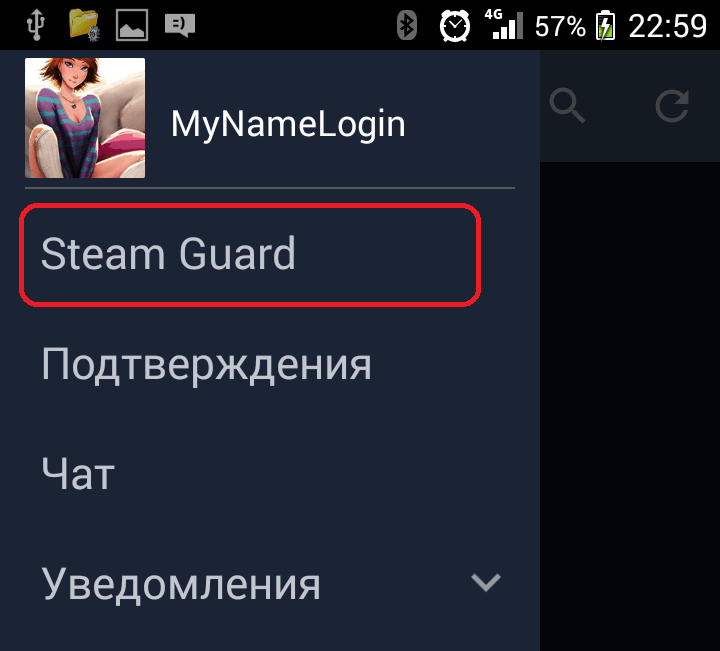
Откроется меню для работы со Steam Guard. Нажмите кнопку удаления аутентификатора Steam Guard.
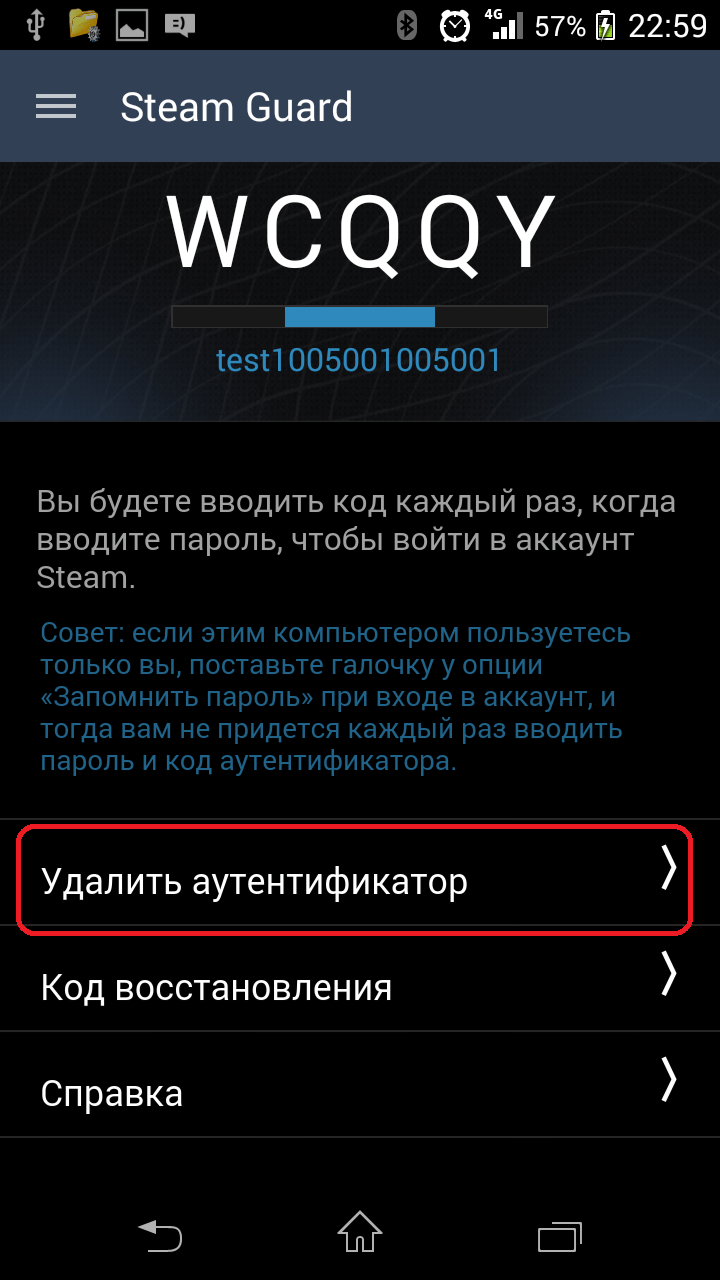
Прочтите предупреждение о снижении уровня защиты и подтвердите удаление мобильного аутентификатора.
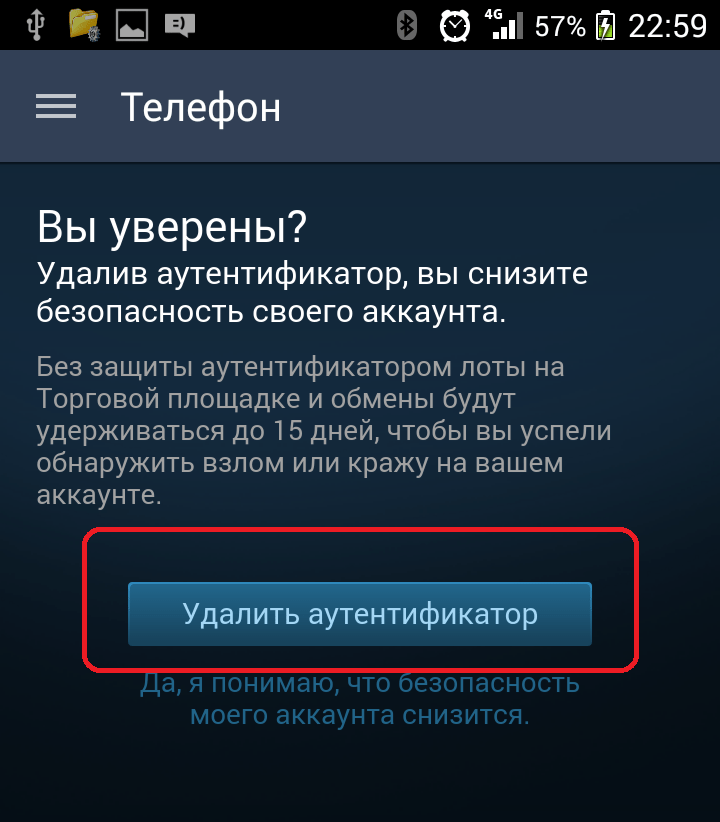
После этого аутентификатор Steam Guard будет удален.
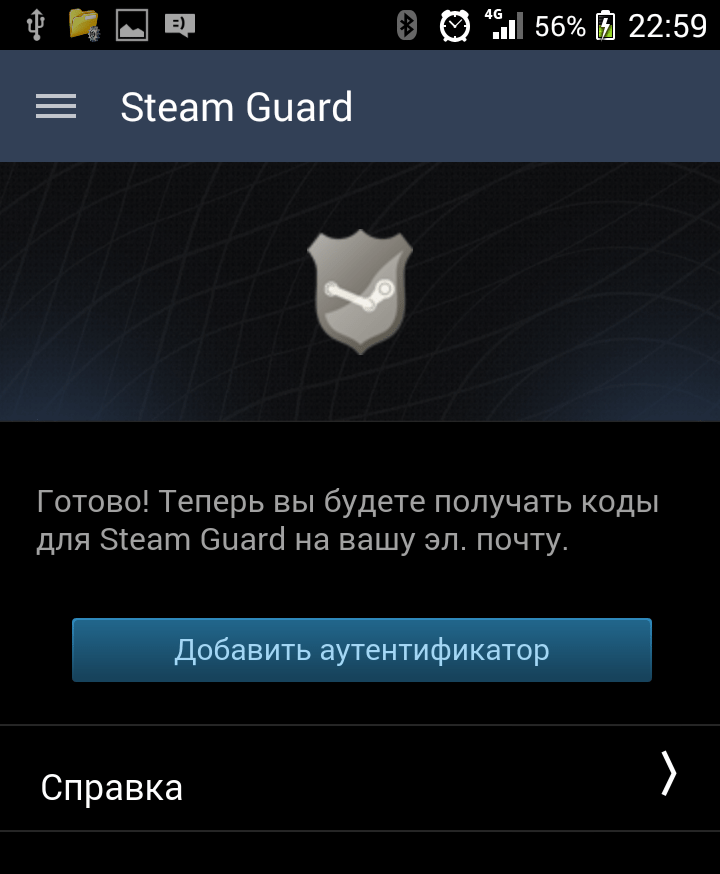
Теперь при входе в аккаунт вам не придется вводить код с вашего мобильного устройства. Возможно, код придется ввести только в том случае, если вы попытаетесь зайти в Стим с другого компьютера или девайса.
Steam Guard – хорошая функция, но использовать ее для аккаунта, на котором куплено всего несколько игр не стоит. Это излишняя мера защиты. Даже без Steam Guard злоумышленнику придется получить доступ к вашей почте, для получения полного контроля над аккаунтом. Все изменения и покупки, которые сделал взломщик, можно будет обратить, если обратить в службу поддержки Steam.
Подключение Steam Guard
Используем смартфон
Чтобы произвести подключение на смартфоне, следует придерживаться следующей последовательности:
- Первым делом, нужно скачать мобильное приложение Стим. Сделать это можно в Play Market или App Store. Также можно ввести в строке поиска название “Steam”;
- Нажать на кнопку “Открыть”;
- В окне заполнить поля регистрационными данными;
- Далее, нажать на кнопку в виде трех горизонтальных линий;
- Из списка выбрать Steam Guard;
- Нажать на “Добавить аутентификатор”;
- Приложение предложит произвести привязку мобильного телефона. Нужно ввести номер, предварительно выбрав страну проживания, затем нажать “Добавить телефон”;
- Указать код из СМС, нажать “Отправить” для активации Стим Гуард;
- В следующем окне отобразится резервный код двухфакторной аутентификации, который нужно записать. Создан он на случай утери телефона или удаления приложения, он позволит получить доступ к аккаунту и отвязать аутентификатор;
- Процесс привязки окончен. Вверху в приложении отобразится динамически генерируемый код, который меняется каждую минуту. Этот код и выполняет роль второго фактора аутентификации.
Что делать, если вирус Vault зашифровал все данные на компьютере
На компьютере
Подключение Steam Guard на компьютере (ПК) без телефона можно произвести следующим образом:
- Открыть клиент Стим для ПК, в левом верхнем углу выбрать пункт “Steam”, далее “Настройки”;
- В открывшемся окне перейти к пункту “Аккаунт”, затем “Управление настройками Steam Guard”;
- Выбрать желаемый тип аутентификации. Поскольку приложение для телефона не будет использоваться – выбрать второй вариант;
- Если нет уверенности в том, что на каком-то из устройств не остались введенные данные, к которым легко получить доступ – нажать кнопку “Выйти из всех других устройств”;
- Теперь при каждом входе в аккаунт с нового устройства будет всплывать окно, в которое нужно вводить код, отправленный на почту;
Как включить Steam Guard
Активировать защиту Стим Гуард на своём аккаунте очень просто. Открываем программу-клиент и нажимаем на кнопку «Steam», которая находится в верхнем левом углу окна:

В открывшемся меню кликаем на пункт «Настройки». В открывшемся окне надо выбрать раздел «Аккаунт»:

Нас интересует строка «Статус безопасности». Если там изображен красный щит, то это значит, что адрес электронной почты не подтверждён и защита неактивна. Чтобы включить Steam Guard, надо обязательно подтвердить свой е-маил. Для этого кликаем на кнопку «Подтвердить адрес эл. почты».
После этого снова открываем настройки аккаунта и смотрим на статус безопасности:

Щит должен стать зелёным. Если всё так и есть, то ниже будет кнопка «Управление настройками Steam Guard». Если по прежнему красный — попробуйте перезапустить клиента. Жмём на кнопочку и получаем вот такое окно:

Ставим флажок «Защищать мой аккаунт с помощью Steam Guard» чтобы включить функцию. В целях безопасности рекомендуется так же поставить галочку «Сбросить авторизацию на остальных компьютерах». Это делается для того, чтобы полностью исключить возможность посторонним пользоваться Вашей учёткой. Кликаем на кнопку «Далее». После этого рекомендуется перезагрузить клиентскую программу. Если вдруг по какой-то причине включить Steam Guard не получается — обратитесь в техническую поддержку.
P.S. Чтобы отключить Стим Гуард на своём аккануте — просто поставьте соответствующий влажок в управлении аккаунтами.
P.P.S. При необходимости, можно активировать двухфакторную авторизацию — мобильный аутентификатор Steam (Mobile Authenticator). Коды подтверждения будут приходить не на почту, а сразу на мобильный телефон. Чтобы это сделать, надо установить мобильное приложение Стим и зайти в настройки защиты:

Ставим галку «Получать коды на телефон» и сохраняем изменения. Этим Вы прикрепите свой телефон, как мобильный аутентификатор. Далее, если к Вашей учётке попробует подцепиться новый клиент — Вам придёт оповещение об этом на телефон, а так же код для него.
Отвязываем Steam Guard с помощью кода восстановления
Код восстановления отображается в тот самый момент, когда пользователь подключается Steam Guard аутентификатор. Его необходимо было записать, сохранить на источнике, поскольку доступа к нему больше не появится.
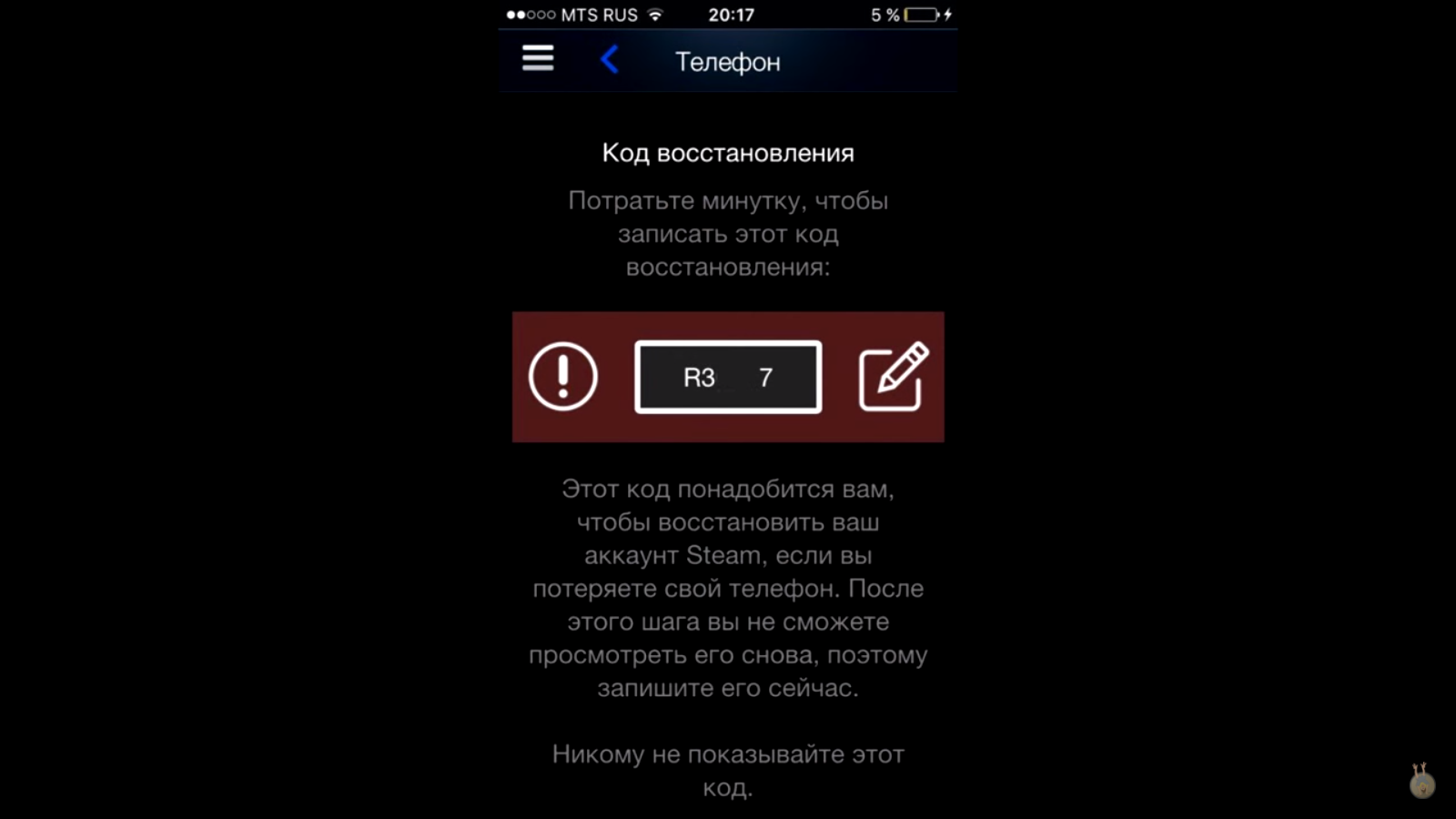
Если пользователь знает свой код восстановления, необходимо выбрать пункт «Отвязать с помощью кода восстановления» и ввести символы.
Внимание!! Код вводится не в обычное поле, где мы вводим коды из приложения, а в специальное поле для ввода кода восстановления в меню «Отвязать мобильный аутентификатор Steam». Такой способ помогает обойти блокировку Стим
Код восстановления всегда начинается с латинской буквы R.
У некоторых пользователь программа пишет следующую ошибку
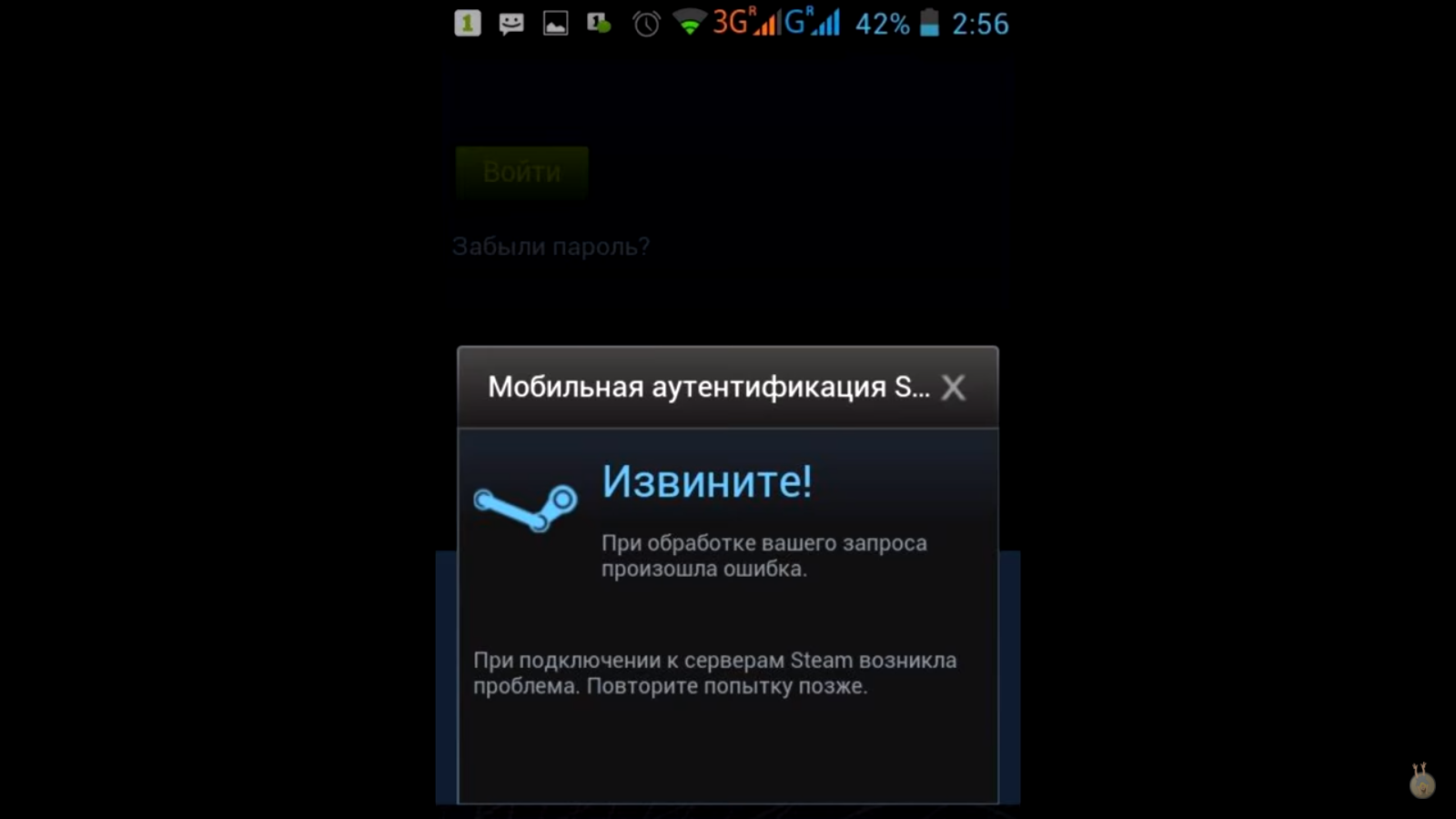
Дело в том, что клиент Steam часто подвисает в этой части. Поэтому, если появляется такая ошибка, необходимо отвязать аутентификатор не через клиент, а через сайт Steam (через браузер).
На официальном сайте Стима переходим в раздел технической поддержки и нажимаем на кнопку «Введите код восстановления мобильного аутентификатора Steam Guard (начинается с буквы «R»)». Далее, следуя подсказкам, находите свой аккаунт, вводите код восстановления – мобильный защитник будет отключен.
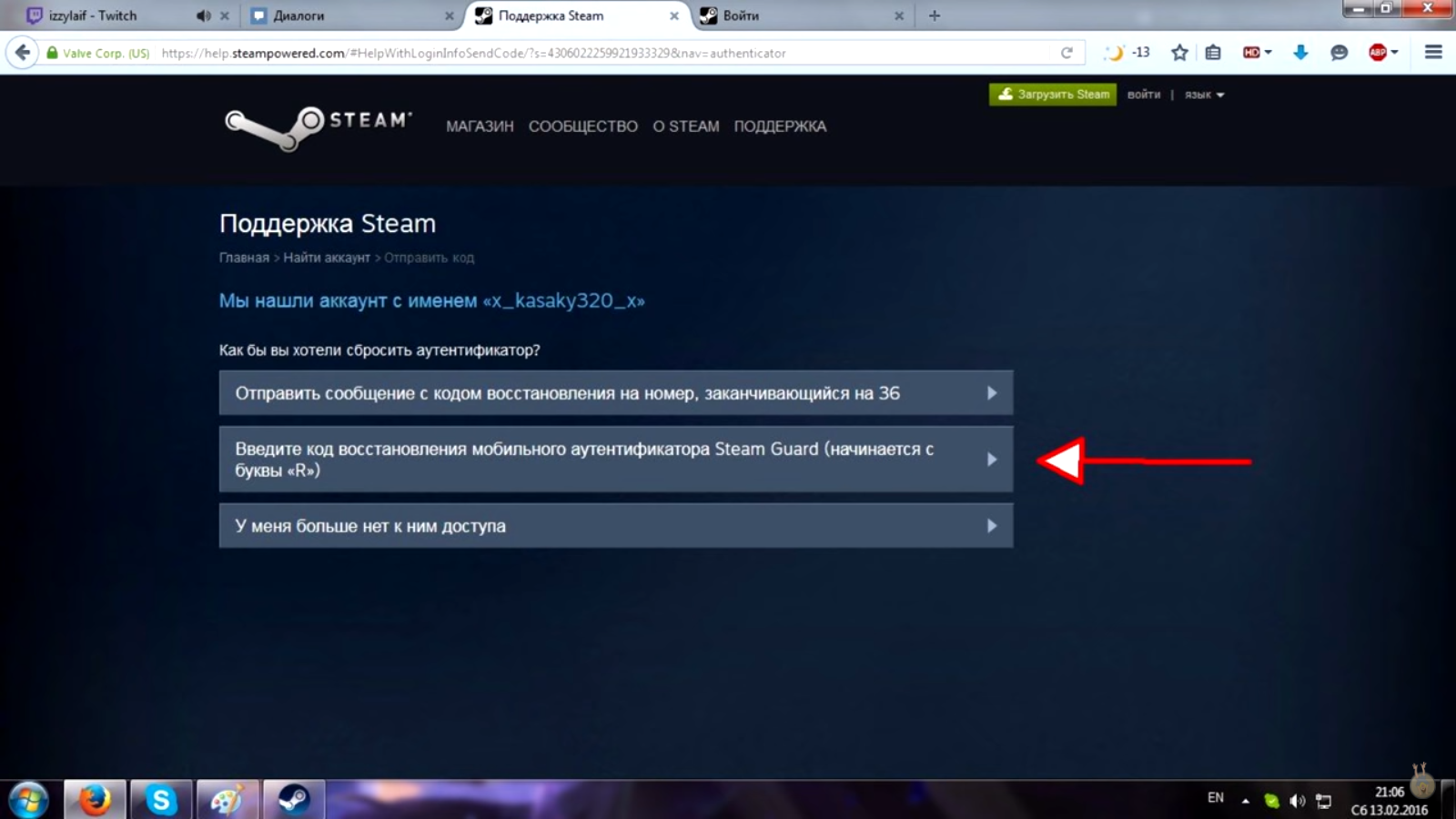
Тем не менее на официальном сайте может отображаться следующая ошибка:
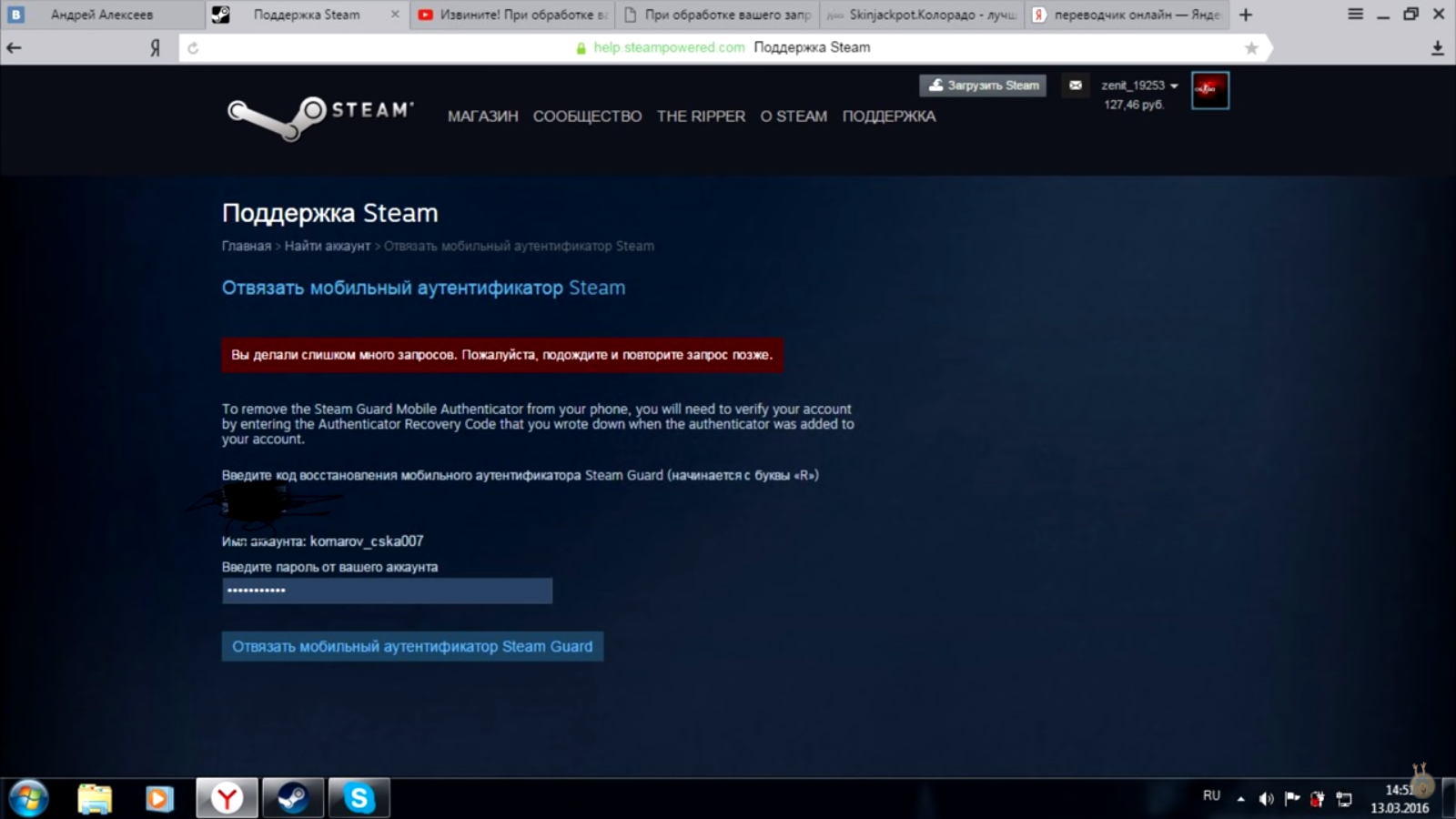
Также бывают такие интересные ситуации, когда недоброжелатели использую ваш IP в запросах на восстановление, тем самым ваш IP блокируется.
При отсутствии всего необходимого для восстановления необходимо создать аккаунт поддержки Steam Support. Мы настоятельно рекомендуем зарегистрировать его на другой почтовый ящик. Не на тот же, на который зарегистрирован основной аккаунт.
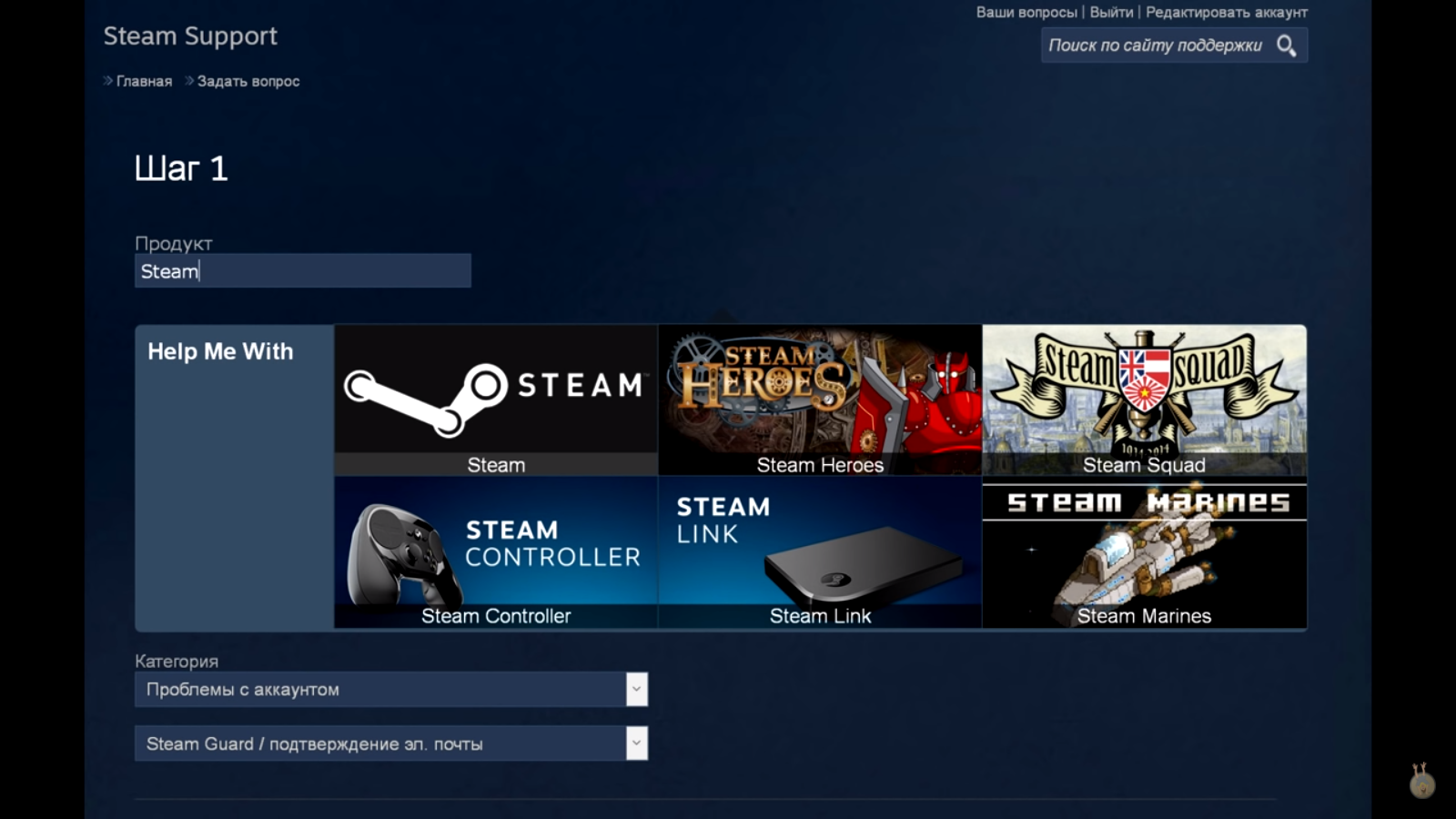
Это дополнительная защита от «Угона» почты, поскольку, если почта одна для двух аккаунтов – «пиши пропало» для всего и сразу. Если завладевший вашей почтой похититель получит еще и ваш аккаунт технической поддержки, то он узнает и другие ценные данные, которые позволят ему вечно угонять ваш аккаунт, о чем и пойдет речь далее.
Включение мобильного аутентификатора в Steam
Прочитав эту статью вы узнаете, как включить Стим Гуард на своем телефоне для повышения защиты профиля в Стиме.
Рассмотрим установку на примере смартфона с ОС Android.
Установка приложения Steam на мобильный телефон
Для начала вам нужно скачать и установить Steam в Play Market – сервис распространения приложений на Android телефонах от Google. Откройте список всех приложений.
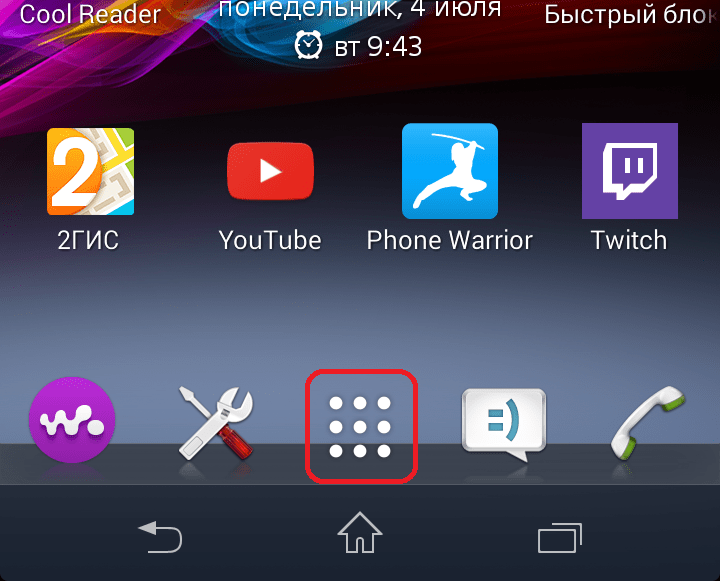
Теперь нажмите на иконку Play Market.
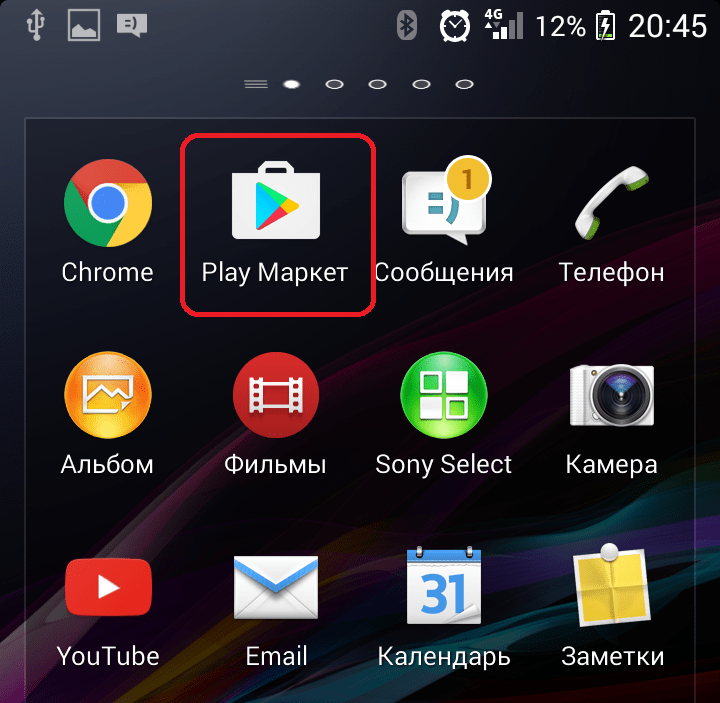
В поисковую строку Play Market введите слово «steam».
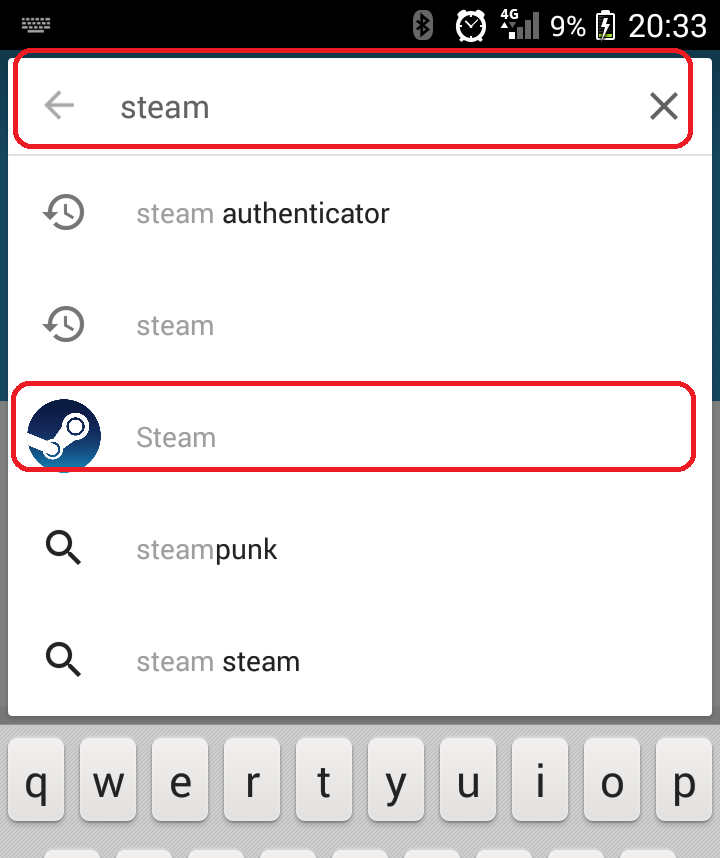
Выберите Steam из предложенного списка приложений.
На странице приложения нажмите кнопку «Установить».
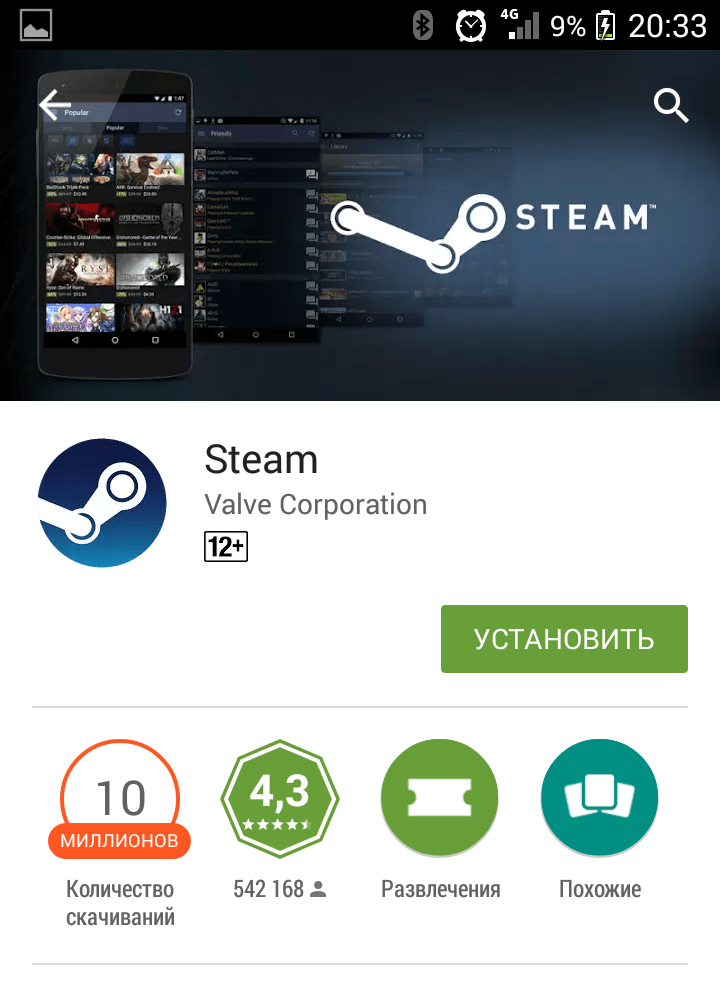
Примите запрос на установку, нажав соответствующую кнопку.
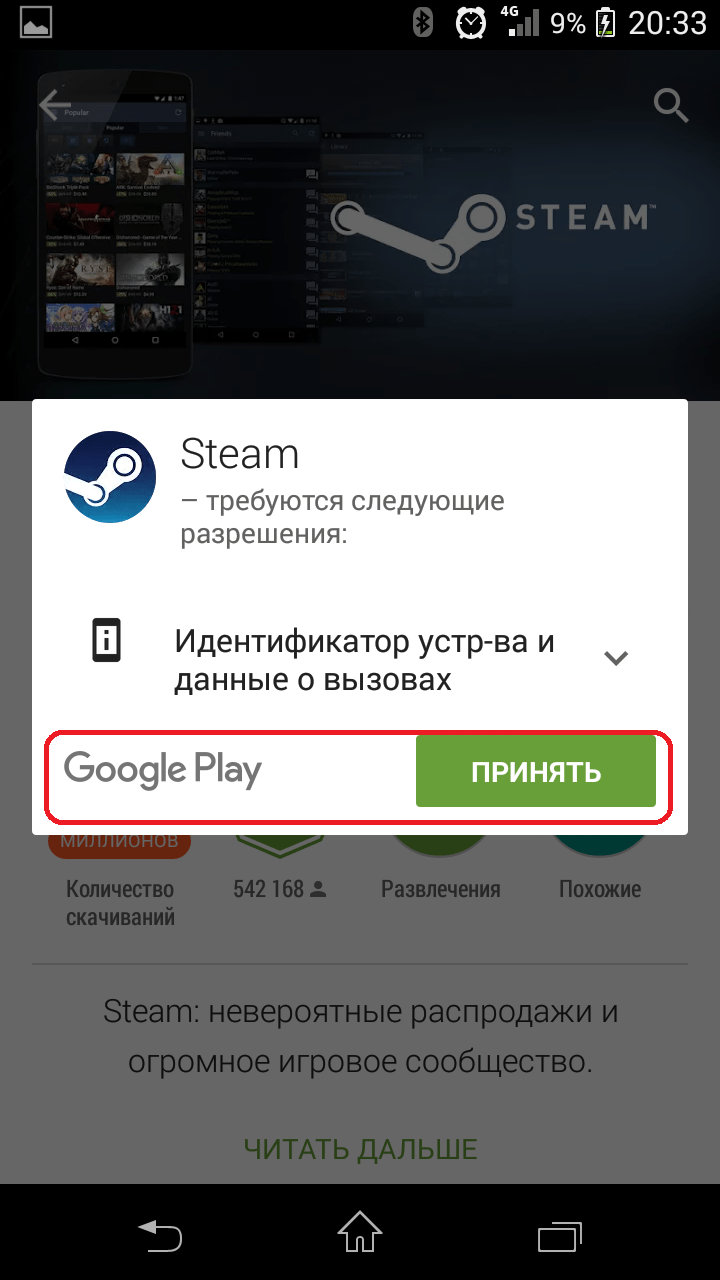
Начнется процесс скачивания и установки Steam. Его длительность зависит от скорости вашего интернета, но приложение весит немного, так что можно не бояться большого расхода трафика. Итак, Steam установлен. Нажмите кнопку «Открыть», чтобы запустить приложение на телефоне.
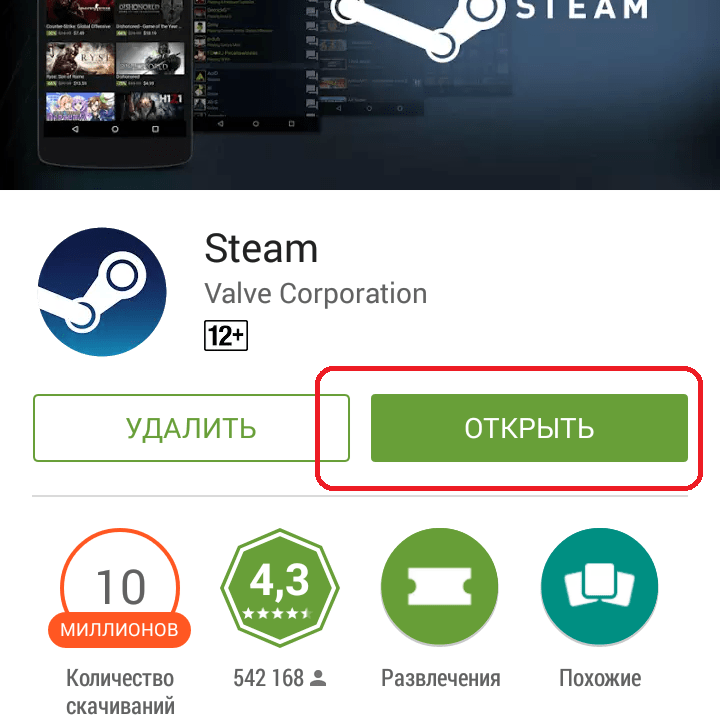
Вам необходимо авторизоваться с помощью логина и пароля от своей учетной записи на телефоне.
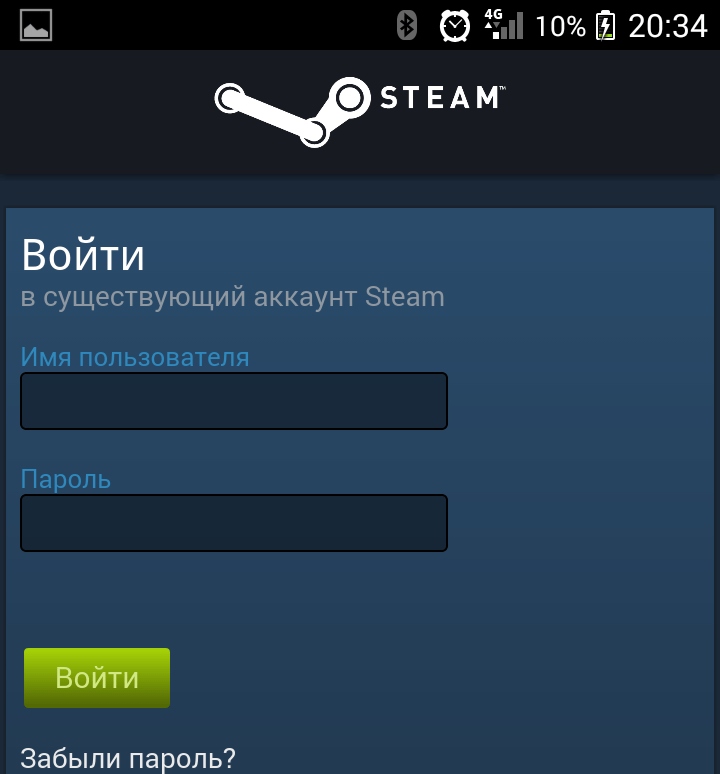
После авторизации необходимо нажать на раскрывающееся меню вверху слева.
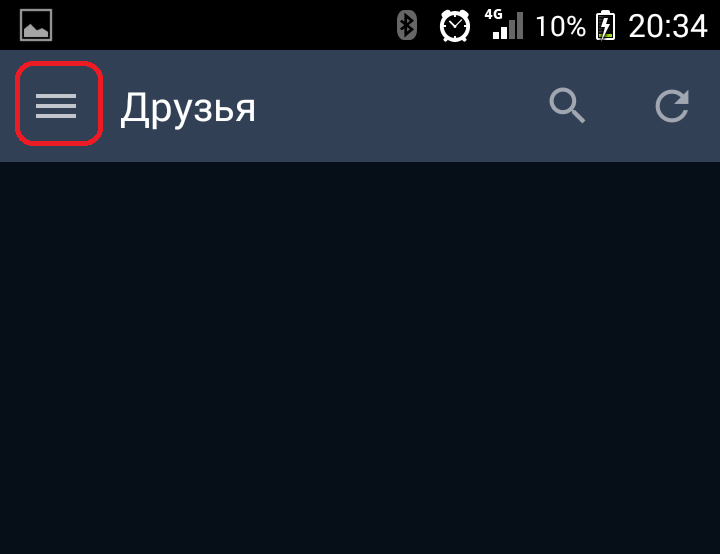
В меню выберите опцию «Steam Guard» для того, чтобы подключить мобильный аутентификатор SteamGuard.
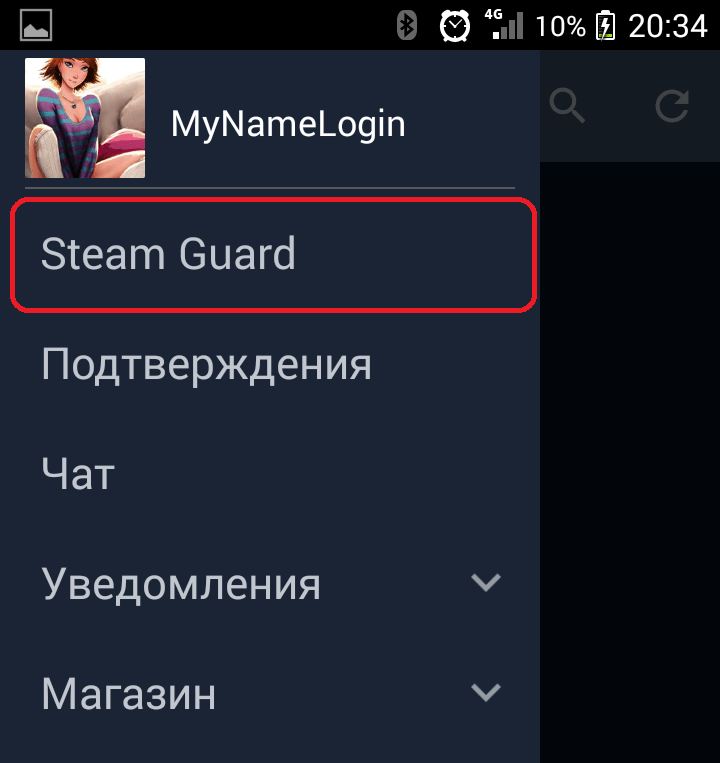
Прочитайте небольшое сообщение по поводу использования Стим Гуард и нажмите кнопку добавления аутентификатора.
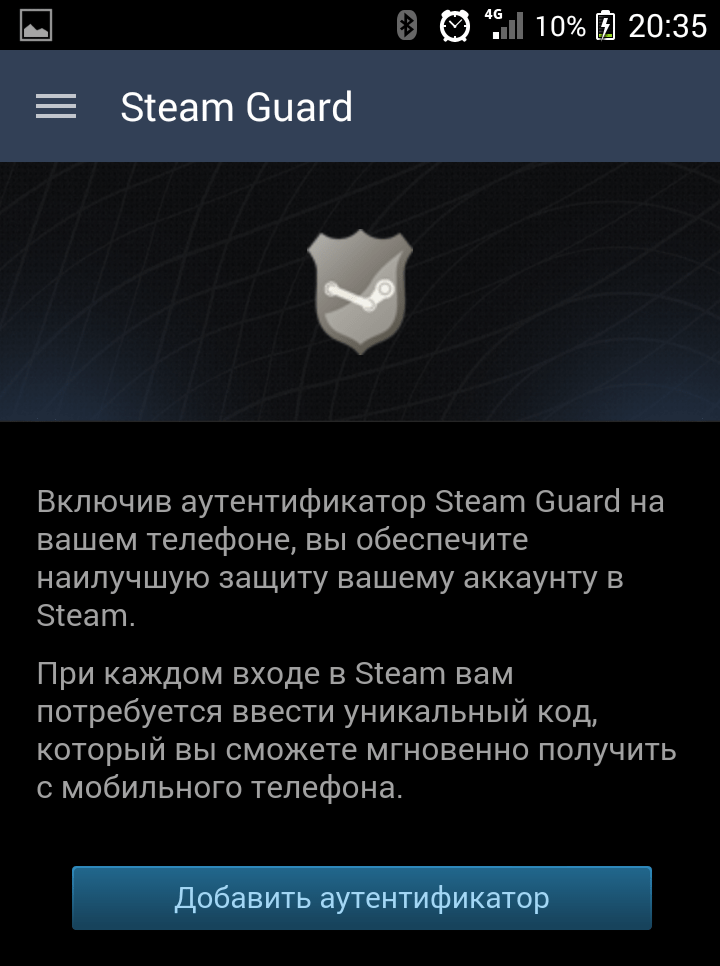
Введите свой номер мобильного телефона. На него будет выслан код активации аутентификатора.
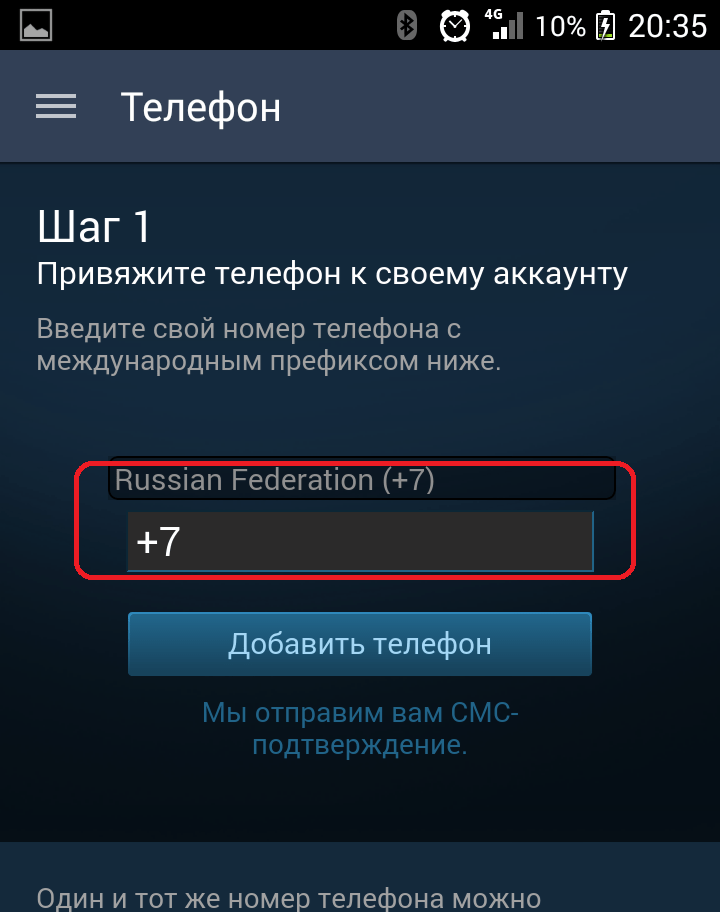
Код активации будет прислан в виде СМС спустя несколько секунд после запроса.
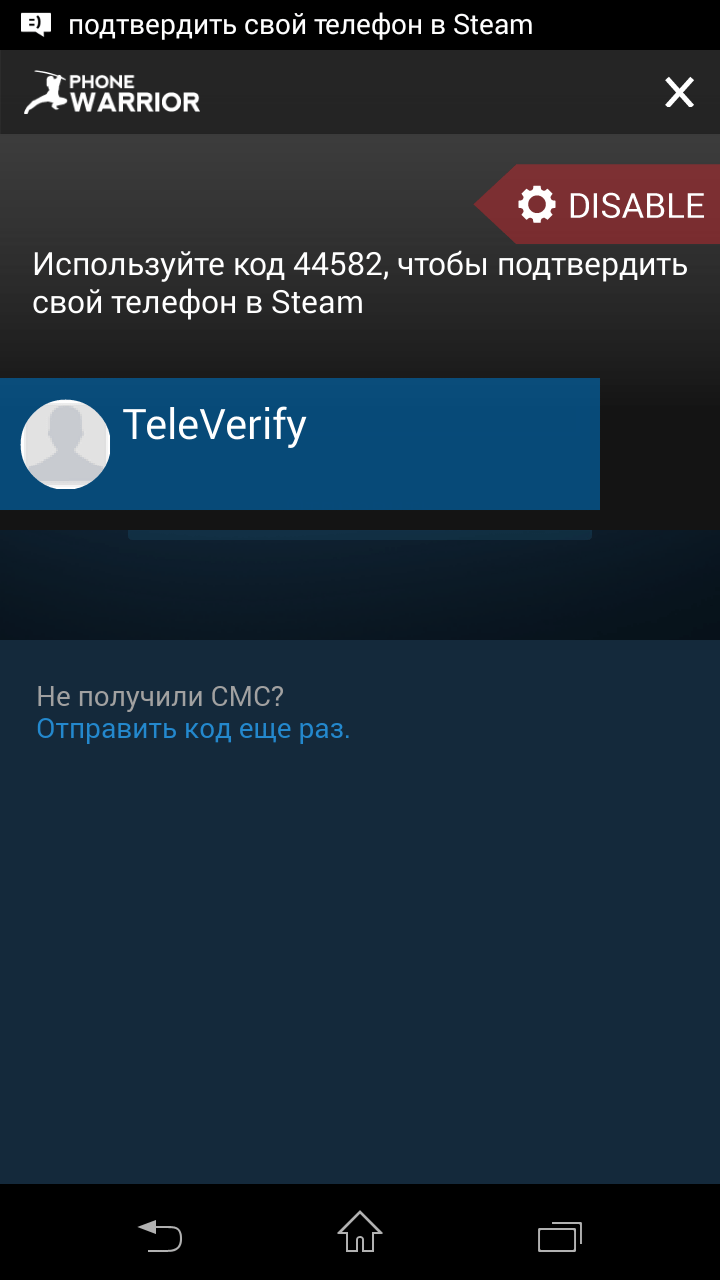
Введите код в появившееся поле.
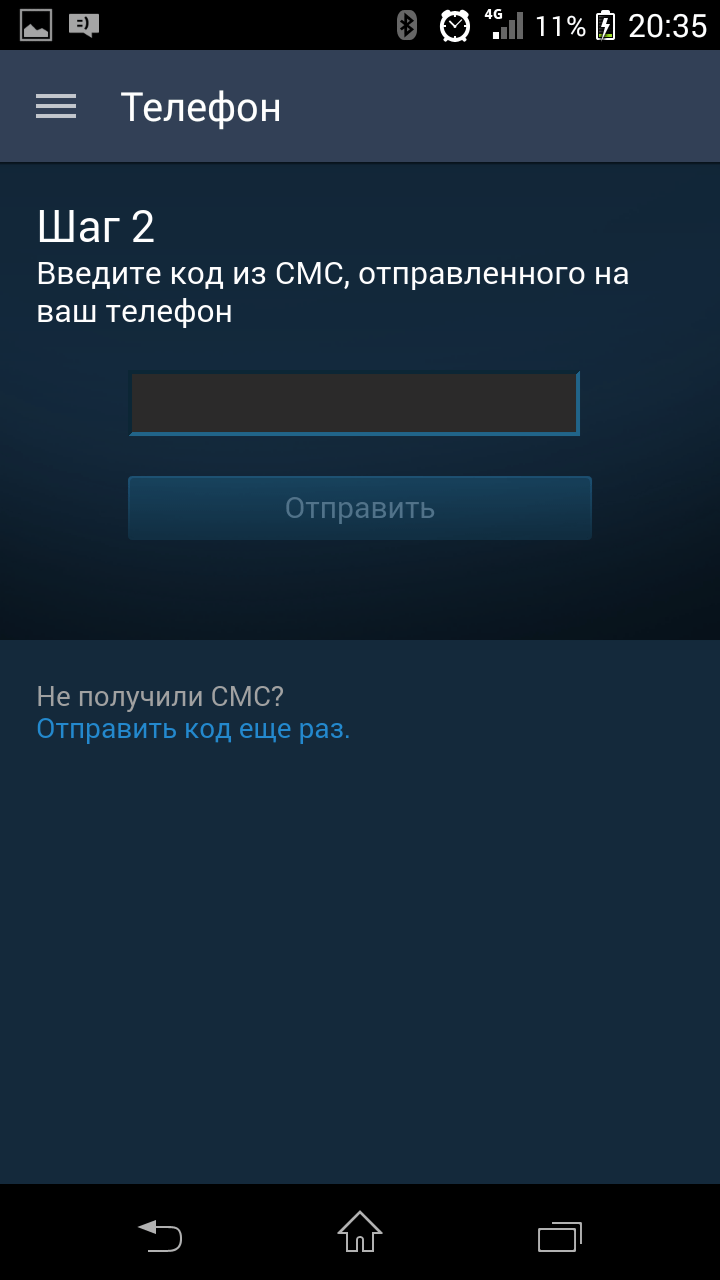
Затем вам предложат записать код восстановления на тот случай, если вы потеряете доступ к своему мобильному телефону, например, если вы потеряете сам телефон или у вас его украдут. Этот код потом можно будет использовать при обращении в техподдержку.
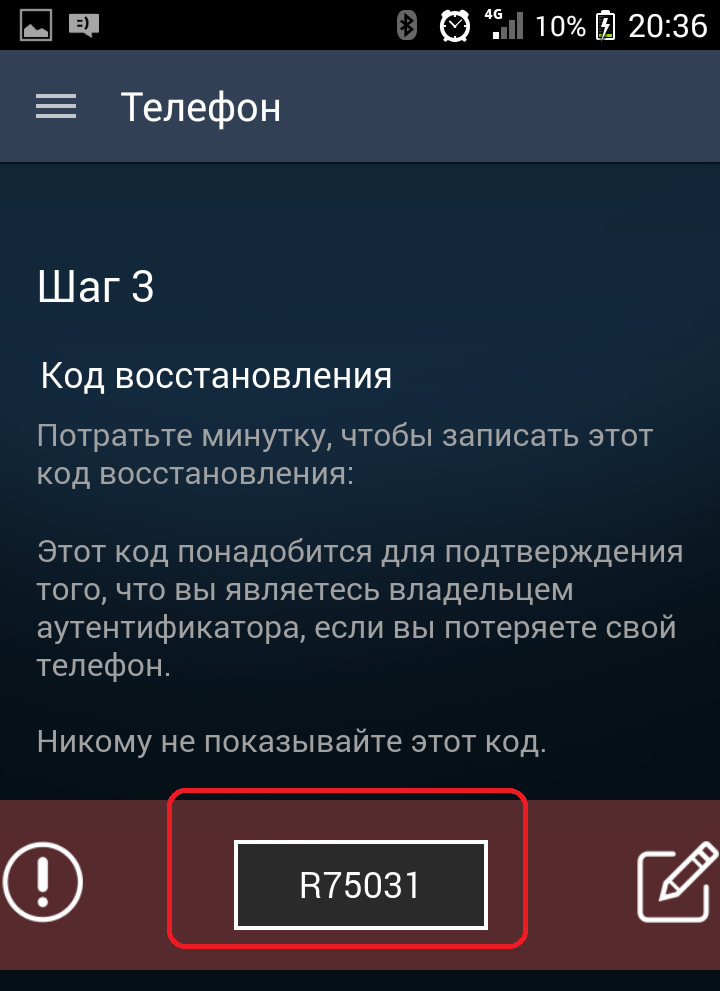
На этом настройка Steam Guard завершена. Теперь необходимо попробовать его в действии. Для этого запустите Steam на компьютере. Введите в форму входа свой логин и пароль. После этого отобразится форма ввода пароля Steam Guard.
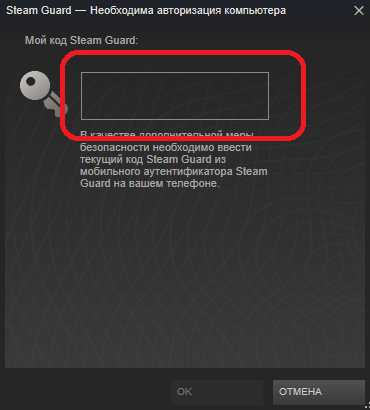
Посмотрите на экран своего телефона. Если вы закрыли Steam Guard на телефоне, то откройте его повторно выбрав соответствующий пункт меню. Стим Гуард генерирует новый код доступа каждые полминуты. Вам необходимо ввести этот код на компьютере.
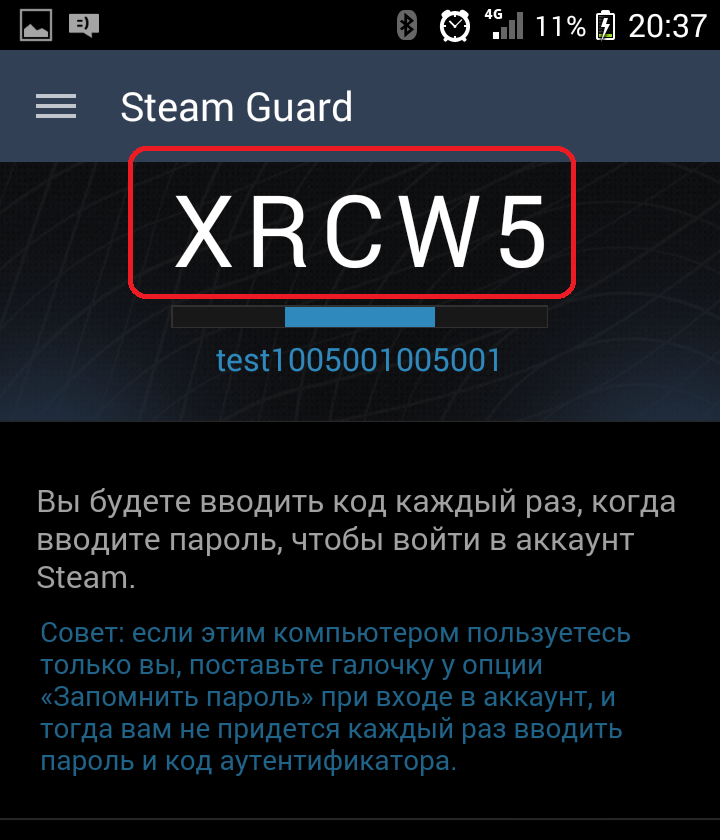
Введите код в форму. Если вы ввели все правильно, то произойдет вход в вашу учетную запись.
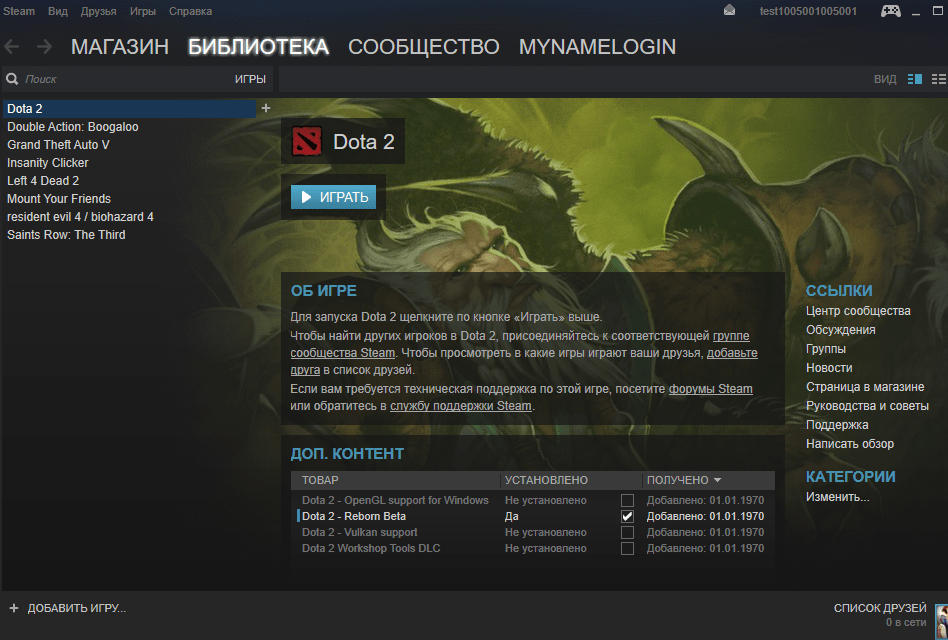
Теперь вы знаете, как включить мобильный аутентификатор в Steam. Используйте его, если хотите надежно защитить свою учетную запись. Особенно это актуально, если у вас на аккаунте много игр, стоимость которых составляет приличную сумму.
Как отключить стим гуард
Теперь, когда почтовый ящик активирован, пробуйте включить Steam Guard в настройках: нажмите на Steam, а в выпадающем меню – Настройки. Коснитесь Управление настройками Steam Guard, и о (чтобы отключить защиту, нужно выбрать последний пункт). На этом все – если будет необходима авторизация компьютера, вы получите код активации на электронный адрес.

- LiveJournal
- Blogger
Рис.4 О
Как защитить аккаунт при помощи смартфона?
Этот способ в компании Valve считают лучшим – вы получите код активации не на электронный ящик, а прямо на смартфон или планшет. Для того чтобы включить этот способ, следуйте следующим инструкциям:
Скачайте специализированное приложение для смартфонов по этой ссылке https://store.steampowered.com/mobile.
Запустите. Введите логин и пароль, а затем – коснитесь Sign In.
Вы увидите окно, где вам предложено получить код активации приложения через электронную почту. Нажмите кнопку Отправить, перейдите на почтовый ящик и найдите письмо от Steam Support с кодом – введите его в нужное поле.
Если все ввели правильно – откроется основное окно приложения. Если же нет – на почтовый ящик придет еще одно письмо, откройте и введите новый код.
Теперь откройте меню и выберите строчку Steam Guard. В нем коснитесь пункта Настройки и отметьте Получать коды Steam Guard с моего телефона. Подтвердите решение, нажав кнопку Далее.
Подтвердите номер телефона
Для этого в соответствующем пункте введите его, нажмите Далее, а затем введите цифры, полученные из SMS и нажмите Отправить.
Внимание! Запишите указанный далее код в блокнот с важными данными обязательно, чтобы при утере телефона вы могли легко восстановить доступ! Затем, записав нужные данные, нажмите Готово.
Теперь можете использовать код активации с телефона. Для этого откройте приложение Steam, в меню выберите пункт Steam Guard. Указанные вверху цифры периодически сменяются, поэтому дальше нужно включить Steam на компьютере, войти и в появившемся окне ввести символы из смартфона в поле Мой код Steam Guard. Если ввели правильно – откроется окно магазина, закрывайте приложение на смартфоне.

- LiveJournal
- Blogger
Рис.5 Откройте приложение Steam, в меню выберите пункт Steam Guard
Видеосвязь
Cкайп может работать исключительно в голосовом режиме. Но, мы с вами ведь не для этого решили его загрузить на мобильный компьютер? Традиционного разрешения фронтальной камеры планшета в 0.3 Мп вполне достаточно для тёплого общения с близкими людьми. Качество изображения напрямую зависит от скорости интернета, предоставляемого провайдером. Чем быстрее трафик, тем больше шансов получить чёткую картинку на экране планшета. Для того чтобы сполна использовать все возможности программы, нужно активировать видеосвязь. Полная синхронизация звука с изображением произойдёт в авторежиме. Настройка строки «Качество видео» позволит выбрать нужные параметры передачи картинки с экрана.
Что потребуется для удаления?
У вас должно быть как минимум одно из нижеперечисленного:
- мобильное приложение Steam с активированным аутентификатором;
- код восстановления (он выдается после включения защиты и начинается с буквы R);
- прикрепленный к аккаунту телефонный номер (в этом случае вам также потребуется пароль к аккаунту или доступ к привязанной почте).
Если вы можете воспользоваться мобильным приложением, рекомендуем отключить аутентификатор именно с его помощью (раздел 1 инструкции). Если устройство с приложением утеряно, но остался код восстановления или доступ к прикрепленному номеру телефона, смотрите раздел 2.
Вам придется писать в поддержку Steam, если:
- нет доступа ни к приложению, ни к привязанному номеру телефона, а код восстановления неизвестен;
- есть доступ к прикрепленному номеру телефона, но нельзя зайти на привязанную почту, и вы не помните пароль от аккаунта.